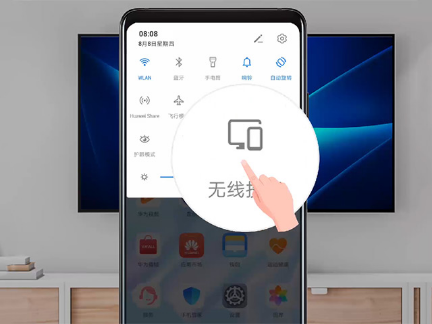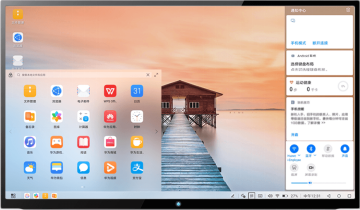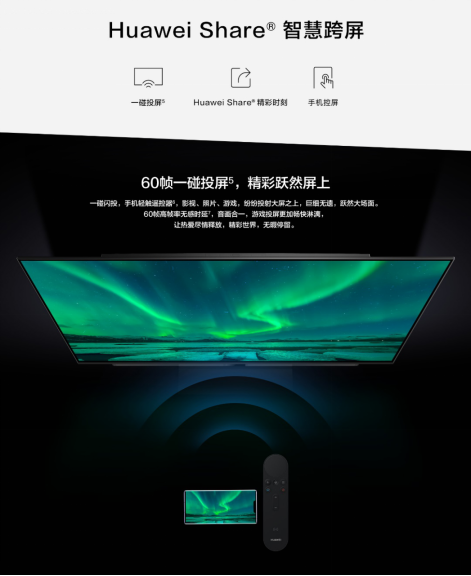5G时代的加持之下,智能物联网的建设已经步入快车道,全场景智慧生活为大家带来不一样的生活体验。智慧生活的打造离不开每个终端设备的互联协同,从操作到互动,每多一处场景的互动,便会让生活多一分便捷。
从最近的HUAWEI Mate30系列的发布会来看,华为在智能终端的进展,已经逐步实现了全场景生活的互联互通。特别是手机和多终端的联动,更是方便了用户在各个场景的使用。
以往,当你舒服的窝在沙发里,想要将手机内容投屏到电视上时,各种各样的软硬件限制会让操作变得十分麻烦。先要挑选下载种类繁多的投屏 App,再设置网络,还要选择投屏协议和模式,稍不注意,手机信息暴露在电视上,很是尴尬。就算成功投屏后,选择用手机,还是遥控器操作就又犯了纠结症。
今天就来教大家一个无需下载APP,也能用手机轻松异源投屏的方法——华为手机投屏。
使用手机异源投屏,切换到电脑模式,手机、大屏互不干扰,隐私得到充分保护。而且,操作也很简单,手机变身遥控器,语音操控格外方便,赶紧来看看吧。
无需APP,手机内容轻松投
现在的市面上,已经有不少主流的电视品牌都已经支持华为手机投屏,不用和大屏设备在一个Wi-Fi网络下,无需下载APP,就能轻松投屏。从状态栏向下划出通知面板,打开WLAN、点击无线投屏开关,搜索大屏设备并连接(根据Miracast协议支持程度不同,不同智能电视投屏实际情况会有差异)。家里的老人、小朋友都能轻松操作。真正一键投屏,轻松分享。
一机两用,操作方法多样
投屏成功后,在手机上切换“电脑模式”,大屏布局就可以秒变电脑式布局。此时的手机面板,就能变成触控板,模拟鼠标完成很多花式操作。例如一指轻击,代表鼠标左键,两指轻击代表鼠标右键,两指捏合,可以放大缩小画面。当你想打字的时候,触控板还支持软键盘编辑文本。
华为手机投屏不仅可以家用,还能让工作事半功倍。
在大屏上投射 PPT 时,翻页、标注或是使用荧光笔功能直接在大屏上进行书写,让演示更智能。右上角的语音操控让操作更方便,你可以通过语音可以完成应用打开、最大化、最小化、全屏、关闭、返回、显示桌面等操作。如在大屏上投射 PPT 后,说出翻页指令 “上一页”或“下一页”,PPT 会根据语音进行翻页。
这样一来,是不是忘带电脑时,心里也没那么慌了?
互不打扰,给你想要的隐私保护
在华为手机投屏的电脑模式下,手机和大屏独立操作,大屏播放,手机刷微博、打游戏互不干扰。投屏过程中的通知、来电、聊天消息会以红点提示显示在通知栏,不会被实时投射到大屏。双屏显示,有效保护个人隐私。
例如大屏模拟电脑桌面进行文档编辑时,手机显示聊天界面也不会给别人看到,即使手机熄屏,投屏也可以照常运转。
一碰投屏,资源互传
在新发布的华为智慧屏上,还新增了“一碰投屏”的新功能。只需要将手机与遥控器的智慧跨屏触屏区域轻轻一碰就能轻松连接,操作十分简单,一家老小都能轻松掌握。
如果你还想要用大屏来秀你的手机游戏操作,那就不妨试试即将上市的华为智慧屏,可以做到 60Hz 100ms 的高帧率低时延投屏,轻松享受超大视觉体验。
另外,使用Huawei Share,就能实现手机与智慧屏之间的图片快速互传,这样无论是手机拍照,还是智慧屏拍照,都可以资源共享,还不耗费流量。
无需 App,一碰投屏,互不干扰,隐私保护,电脑模式办公,语音操控,手机秒变操控板,Huawei Share资源共享……华为把设备的投屏做到如此深度的融合。华为投屏解决方案成为家庭生活中必不可少的一部分。开启全场景智慧生活的大门,体验更多的连接可能。
(不同机型、应对上述功能的支持情况各有差异,请以实物为准。)
来源:泡泡网
免责声明:本文来源于网络,仅代表作者本人观点,与手机之家无关。凡来源非手机之家的新闻(作品)只代表本网传播该消息,并不代表赞同其观点。手机之家对文中陈述、观点判断保持中立,不对所包含内容的准确性、可靠性或完整性提供任何明示或暗示的保证。请读者仅作参考,并请自行承担全部责任。